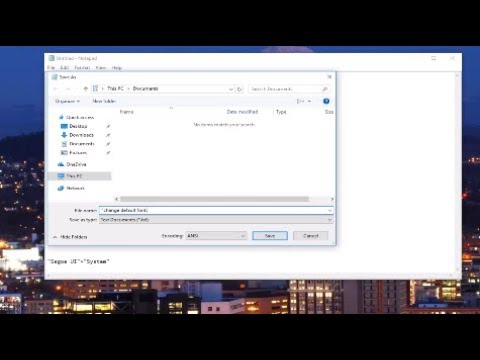Iz bilo kojeg razloga, ljudi ne žele kontrolirati svoje pokazivače miša pomoću samog miša. Mi smo naišli na situaciju u kojoj smo morali ukloniti miša za kontrolu kursora, ali za one koji imaju, NeatMouse je sjajan način da se stvari naprave. NeatMouse za Windows može vam pomoći pomicati pokazivač miša ili pokazivač pomoću tipkovnice učinkovito.
Ovdje je stvar, znamo da za neke precizne odabire, posebno u grafičkom dizajnu, miš nije dovoljno u tim vremenima. To je mjesto gdje igra sposobnost upravljanja kontrolom pokazivača miša s tipkovnicom. Dosad je najbolji način da to učinite s NeatMouse, no ovo je više dizajnirano za profesionalce i napredne korisnike jer bi to trebalo malo vremena.
Premjestite pokazivač miša pomoću tipkovnice

Sada, kada alat bude pokrenut, vidjet ćete skromno korisničko sučelje. Međutim, ako kliknete ikonu Više postavki, prozor se širi kako bi se prikazale neke dodatne dodatke povezane s gumbima miša.
Prethodne opcije povezane su s mišnim pokretom, a to je vjerojatno ono što ćete više koristiti. Prema zadanim postavkama, gotovo sve brojčane tipke povezane su s pokretom miša, dok se dio gumba miša oslanja na mješavinu ključeva da bi se taj posao obavio.
Na samom dnu, korisnici mogu birati hoće li NeatMouse automatski pokrenuti pri pokretanju sustava Windows 10. Možete čak odabrati brzinu pokazivača miša, što je pristojan dodatak.
Ne samo to, ako vam se ne sviđa odabir ključnih ključeva, lako je mijenjati. Jednostavno kliknite na jednu od okvira i kliknite tipku na tipkovnici koju želite koristiti za određeni zadatak. Nakon toga, kliknite na gumb za spremanje gore, i bum, vi ste dobro ići.
NeatMouse besplatno preuzimanje
Imajte na umu da NeatMouse ne može zamijeniti klasični uređaj za pokazivanje, ali čini pristojan posao pružanja poboljšane kontrole miša kada je to potrebno. Ovdje možete preuzeti NeatMouse besplatno.
Pročitajte sljedeće: Kako koristiti Windows računalo bez tipkovnice ili miša.
Vezane objave:
- 10 korisnih trikova za miša za korisnike sustava Windows
- Najbolja besplatna softvera za Windows 10/8/7
- Tipkovnica ili miš ne rade u sustavu Windows 10
- Nema pokretača pokazivača, Pokazivač miša se neprimjetno ili polako kreće na Windowsima 10/8/7
- Microsoftov miš i tipkovnica: Izvučite najviše iz vašeg miša i tipkovnice